よくある質問
モバイル・バックアップ
ご質問の内容が下記に記載されていない場合は、サポートフォームよりお問い合わせください。
- IDrive®360 Mobile Backupとは何ですか?
- デバイスの内容をバックアップするには?
- IDrive®360 iOSアプリケーションにはどのようにサインインするのですか?
- デバイスから連絡先をバックアップする方法は?
- デバイスから写真やビデオをバックアップする方法は?
- デバイスからカレンダーイベントをバックアップする方法は?
- カメラの自動アップロード」はどのように機能するのですか?
- バックアップの問題に直面しています。どうすれば解決できますか?
- 数時間前に写真のバックアップを始めた。なぜまだバックアップされていないのですか?
- モバイル・バックアップは増分ですか?
- デバイスを通してできる操作にはどのようなものがありますか?
- ウェブからモバイル・バックアップ・データにアクセスできますか?
- バックアップしたファイルをモバイルで編集できますか?
- モバイルからIDrive®360 アカウントのファイルを検索するにはどうすればよいですか?
- IDrive®360 アプリでテキスト文書の作成や編集はできますか?
- 連絡先を共有するには?
- 写真やビデオを共有するには?
- あるデバイスから別のデバイスにデータを復元する方法は?
- デバイスやフォルダの内容を復元するには?
- 写真/ビデオをデバイスに復元する方法は?
- カレンダーのイベントをデバイスに復元する方法は?
- 連絡先をデバイスに復元する方法は?
- 新しいフォルダーを作成するには?
- アップロード中にキャンセルするには?
- ファイルの削除方法
IDrive®360 Mobile Backupとは何ですか?
IDrive®360 Mobile Backupアプリは、災害時に重要な電話データを復元するためのクロスプラットフォーム対応のバックアップおよび復元アプリです。iOSエンドポイントの連絡先、カレンダーイベント、写真、ビデオをバックアップします。モバイルバックアップはすべてのIDrive® 360プランでご利用いただけます。
トークンを使用してIDrive®360 iOSアプリにサインインすると、「今すぐバックアップ」をタップしてデバイスの連絡先、写真、ビデオ、カレンダーをすべてIDriveアカウントにバックアップするオプションがあります。
また、要件に基づいて選択をカスタマイズし、「今すぐバックアップ」をタップすることもできます。
IDrive®360 iOSアプリケーションにはどのようにサインインするのですか?
IDrive®360ウェブコンソールで生成されたモバイルトークンを使用してIDrive®360 iOSアプリケーションにサインインできます。
モバイル用サインイン・トークンを取得する、
- IDrive®360アカウントにサインイン.
- Add Devicesをクリックします。
- プライベート暗号化を設定したい場合は、「独自の暗号化方式を設定する」を選択します。
- トークンを「Mobile Devices」セクションにメモしてください。受信者のメールアドレスを入力し、トークンをメールで共有することもできます。
デフォルトの暗号化を続行するには、この手順をスキップします。
バックアップのためにデバイスを追加するには
- お使いのデバイスでIDrive®360 iOSアプリを起動します。
- 先ほどのトークンを入力する。
- サインイン」をタップします。
注:プライベート暗号化トークンでサインインした場合は、暗号化を設定するプロンプトが表示されます。
連絡先をバックアップする
- IDrive®360ホーム画面 >バックアップに進みます。
- 連絡先を選択します。
- 今すぐバックアップ」をタップします。
My Phone Backup画面でバックアップされたすべての連絡先を表示します。
すべての写真/ビデオをバックアップする、
- IDrive®360ホーム画面 >バックアップに進みます。
- 写真またはビデオを選択します。
- 今すぐバックアップ」をタップします。
特定の写真/ビデオをバックアップする、
- IDrive®360ホーム画面 >バックアップに進みます。
- 写真」または「ビデオ」フォルダをタップします。
- バックアップしたい写真やビデオを選択します。
- 完了>今すぐバックアップをタップします。
マイフォンバックアップ画面でバックアップされたすべての写真/ビデオを表示します。
カレンダーイベントをバックアップするには
- IDrive®360ホーム画面 >バックアップに進みます。
- カレンダーを選択する。
- 今すぐバックアップ」をタップします。
バックアップするカレンダーイベントを選択します、
- IDrive®360ホーム画面 >バックアップに進みます。
- カレンダーをタップする。
- 開始日と終了日を設定します。
- 完了 > 今すぐバックアップをタップします。
My Phone Backup画面でバックアップされたすべてのカレンダーイベントを表示します。
自動カメラアップロードは、デバイス内のすべての写真、ビデオをIDrive®360アカウントに自動的にバックアップします。デフォルトでは、この機能は無効になっています。
カメラの自動アップロードを有効にする:
- IDrive®360のホーム画面に移動します。
- バックアップをタップします。
- カメラの自動アップロードを有効にする。
あるいは
- IDrive®360のホーム画面に移動します。
- バックアップをタップ
- タップ
 > 設定を変更する。
> 設定を変更する。
バックアップの問題に直面しています。どうすれば解決できますか?
バックアップに問題がある場合は、以下のヒントを参考にしてください:
- 最新バージョンのアプリがインストールされていることを確認してください。
- アプリのパーミッションを確認し、必要であれば有効にしてください。
- インターネット接続が弱いため、バックアップに失敗することがあります。
- デバイスが十分に充電されていることを確認してください。
- バックグラウンドでのバッテリー最適化機能や制限を無効にする。
これらが役に立たない場合は ![]() 問題の報告 エラーレポートを送信してください。
問題の報告 エラーレポートを送信してください。
数時間前に写真のバックアップを始めた。なぜまだバックアップされていないのですか?
アプリを閉じたり、アプリから離れると、バックアップ処理は一時停止されます。バックアップ処理が終了するまで、アプリを開き、バッテリーを十分に充電しておいてください。
以下のような操作が可能です:
- フォルダ/ファイルの操作には、復元と削除が含まれます。
- 写真の操作には、復元、削除、コピー、送信が含まれます。
- ビデオ操作には、復元、削除、送信などがある。
ウェブからモバイル・バックアップ・データにアクセスできますか?
どのウェブブラウザからでもIDrive®360アカウントにサインインして、デバイスからアカウントにバックアップされたすべての写真、ビデオ、連絡先、カレンダーイベントにアクセスできます。
モバイルからIDrive®360 アカウントのファイルを検索するにはどうすればよいですか?
ファイルを検索するには
- IDrive®360ホーム画面 >アクセスと復元に進みます。
- マイフォンバックアップ」をタップします。
- ファイル名を入力し、「検索」をタップします。
IDrive®360 アプリでテキスト文書の作成や編集はできますか?
はい、.txtファイルの作成と編集ができます。
新しいテキスト文書を作成するには
- IDrive®360ホーム画面 >アクセスと復元に進みます。
- My Phone Backup(マイフォンバックアップ)>Upload(アップロード)の順にタップします。
- テキストファイルの作成 >次へ」をタップします。
- 文書名を入力 >完了
テキスト文書を編集するには
- IDrive®360ホーム画面 >アクセスと復元に進みます。
- 編集する文書を開く > タップする
 .
. - 保存をタップします。
異なるバージョンのドキュメントを見るには
- IDrive®360ホーム画面 >アクセスと復元に進みます。
- ドキュメントを開く > タップ
 .
. - 表示したいバージョンをタップ >完了。
文書を削除するには
- IDrive®360のホーム画面に移動します。
- アクセスと復元」をタップします。
- ドキュメントを開く > タップ

または
すべてのファイルを削除するには
編集 > 削除したいファイルをすべて選択 > タップ .
.
デバイスのすべての連絡先を共有するには
- IDrive®360ホーム画面 >アクセスと復元に進みます。
- タップ 私の電話のバックアップ > 連絡先 >
 .
. - すべて選択>共有をタップします。
特定の連絡先を共有する
- IDrive®360ホーム画面 >アクセスと復元に進みます。
- をタップする。 私の電話のバックアップ > 連絡先 >
 .
. - 必要な連絡先を選択 >共有する。
写真/ビデオを共有する、
- IDrive®360ホーム画面 >アクセスと復元に進みます。
- マイフォンバックアップ」をタップします。
- 共有したい写真/ビデオを開く > をタップする。
 > メールを送る
> メールを送る
あるデバイスから別のデバイスにデータを復元するには、復元トークンを生成する必要があります。
リカバリートークンを生成する、
- IDrive®360ウェブアカウントにサインインします。
- モバイルデバイスをクリック > 復元したいデバイス(デバイスA)にカーソルを合わせる。
- をクリックする。
 でトークンを生成する。
でトークンを生成する。 - このトークンを使用して、データを復元するもう一方のデバイス(デバイスB)のIDrive®360アカウントにサインインします。
デバイス/フォルダの内容をあるデバイスから別のデバイスに復元する、
- 回復トークンを使用してIDrive®360デバイスにサインインします。
- アクセスと復元」をタップします。
- タップ
 復元したいフォルダの横にある 復元する。
復元したいフォルダの横にある 復元する。
同じデバイス内の写真を復元するには
- IDrive®360アカウントに移動します。
- アクセスと復元」をタップします。
- タップ
 復元したいフォルダの横にある リストア.
復元したいフォルダの横にある リストア.
注意:iOSデバイスと互換性のあるファイルのみが復元されます。
あるデバイスから別のデバイスに写真/ビデオを復元する、
- 回復トークンを使用してデバイスBのIDrive®360デバイスにサインインします。
- アクセスと復元」をタップします。
- タップ
 の横にある、復元したい写真/ビデオフォルダを選択します。
の横にある、復元したい写真/ビデオフォルダを選択します。
同じデバイス内の写真/ビデオを復元する、
- IDrive®360アカウント >アクセスと復元に進みます。
- 復元したい写真/ビデオフォルダの横をタップします。
特定の写真/ビデオを復元する
- 写真/ビデオフォルダをタップします。
- タップ

- 編集]をタップし、写真/ビデオ >[復元]を選択します。
注意:重複した写真/ビデオは復元されません。
あるデバイスから別のデバイスにカレンダーイベントを復元するには、
- 回復トークンを使用してIDrive®360デバイスにサインインします。
- アクセスと復元」をタップします。
- タップ
 の横にあるカレンダーフォルダを復元します。
の横にあるカレンダーフォルダを復元します。
同じデバイス内のすべてのカレンダーイベントを復元する、
- IDrive®360デバイスに移動します。
- アクセスと復元」をタップします。
- タップ
 の横にあるカレンダーフォルダを復元します。
の横にあるカレンダーフォルダを復元します。
特定のカレンダーイベントを復元するには
- カレンダーフォルダをタップします。
 > 復元したいカレンダーイベントを選択します。
> 復元したいカレンダーイベントを選択します。 - 復元をタップする。
- カレンダーに復元」または「カレンダーを削除して復元」を選択します。
カレンダーイベントを1つ復元する、
- カレンダーフォルダをタップ > 復元したいカレンダーイベントを開きます。
- 復元をタップする。
あるデバイスから別のデバイスに連絡先を復元するには
- 回復トークンを使用してIDrive®360デバイスにサインインします。
- アクセスと復元」をタップします。
- タップ
 の横にある連絡先フォルダを復元します。
の横にある連絡先フォルダを復元します。
同じデバイス内の連絡先を復元するには
- IDrive®360デバイスに移動します。
- アクセスと復元」をタップします。
- タップ
 の横にある連絡先フォルダを復元します。
の横にある連絡先フォルダを復元します。
特定の連絡先を復元するには
- 連絡先フォルダをタップします。
 > 復元したい連絡先を選択します。
> 復元したい連絡先を選択します。 - 復元をタップする。
- アドレス帳に復元」または「アドレス帳を削除して復元」を選択します。
コンタクトを1つ復元する、
- 連絡先フォルダをタップします。
- 復元したい連絡先を開きます。
- 復元をタップする。
注:以前のバージョンを復元するには、「連絡先」>「バージョン」をタップし、希望のバージョンを選択します。
新しいフォルダを作成する、
- IDrive®360ホーム画面 >アクセスと復元に進みます。
- My Phone Backup (マイフォンバックアップ)] > [Create Folder (フォルダを作成)] をタップします。
- フォルダ名を入力 >作成。
アップロード中のフォルダをキャンセルするには
- 復元トークンを使用してIDrive®360デバイスにサインイン >バックアップ。
- タップ
 をアップロードするフォルダの横に置く。
をアップロードするフォルダの横に置く。
アップロード中の写真/ビデオファイルをキャンセルするには、
- IDrive®360ホーム画面 >バックアップに進みます。
- バックアップ中の写真/ビデオフォルダに移動します。
- の中で アップロード画面 > タップ
 アップロードをキャンセルしたいファイルの横をクリックします。
アップロードをキャンセルしたいファイルの横をクリックします。
自動カメラアップロード」を解除する、
- IDrive®360のホーム画面 >バックアップ画面に移動します。
- タップ
 .
. - 無効にする」をタップする。
- IDrive®360 Mobile Backupとは何ですか?
- デバイスの内容をバックアップするには?
- IDrive®360 Androidアプリケーションにはどのようにサインインするのですか?
- デバイスから連絡先をバックアップする方法を教えてください。
- デバイスから写真やビデオをバックアップする方法は?
- カメラの自動アップロードを有効にするには?
- デバイスからカレンダーイベントをバックアップする方法は?
- デバイスからSMSをバックアップする方法は?
- デバイスから音楽ファイルをバックアップするには?
- デバイスから通話履歴をバックアップする方法を教えてください。
- 他の種類のファイルをバックアップするには?
- モバイル・バックアップは増分ですか?
- 自動バックアップの方法は?
- デバイスを通してできる操作にはどのようなものがありますか?
- ウェブからモバイル・バックアップ・データにアクセスできますか?
- バッテリーの最適化はアプリのパフォーマンスに影響しますか?
- モバイルからIDrive®360 アカウントのファイルを検索するにはどうすればよいですか?
- 連絡先を共有する方法を教えてください。
- 写真やビデオを共有するにはどうすればよいですか?
- デバイス上のフォルダの内容を復元するにはどうすればよいですか?
- あるデバイスのデータを別のデバイスに復元するには?
- 写真やビデオをデバイスに復元するにはどうすればよいですか?
- カレンダーのイベントをデバイスに復元するにはどうすればよいですか?
- 連絡先をデバイスに復元する方法を教えてください。
- アップロード中にキャンセルするにはどうすればよいですか?
- 通話履歴をデバイスに復元する方法を教えてください。
- デバイスにSMSを復元するには?
- デバイス上のファイルやフォルダを削除する方法を教えてください。
IDrive®360 Mobile Backupとは何ですか?
IDrive®360 Mobile Backupアプリは、災害時に重要な電話データを復元するためのクロスプラットフォーム対応のバックアップおよび復元アプリです。Androidエンドポイントの連絡先、カレンダーイベント、写真、ビデオ、SMS、通話履歴、その他のファイルをバックアップします。モバイルバックアップはすべてのIDrive®360プランでご利用いただけます。
トークンを使用してIDrive®360 Androidアプリにサインインすると、「今すぐバックアップ」をタップしてデバイスの連絡先、写真、ビデオ、カレンダー、音楽、SMS、通話履歴、その他のファイルをIDriveアカウントにバックアップするオプションが表示されます。
また、要件に基づいて選択をカスタマイズし、「今すぐバックアップ」をタップすることもできます。
IDrive®360 Androidアプリケーションにはどのようにサインインするのですか?
IDrive®360 Webコンソールで生成されたモバイルトークンを使用してIDrive®360 Androidアプリケーションにサインインできます。
モバイル用サインイン・トークンを取得する、
- IDrive®360アカウントにサインイン.
- Add Devicesをクリックします。
- プライベート暗号化を設定したい場合は、「独自の暗号化方式を設定する」を選択します。
- トークンを「Mobile Devices」セクションにメモしてください。受信者のメールアドレスを入力し、トークンをメールで共有することもできます。
デフォルトの暗号化を続行するには、この手順をスキップします。
バックアップのためにデバイスを追加するには
- お使いのデバイスでIDrive®360 Androidアプリを起動します。
- 先ほどのトークンを入力する。
- サインイン」をタップします。
注:プライベート暗号化トークンでサインインした場合は、暗号化を設定するプロンプトが表示されます。
連絡先をバックアップする
- IDrive®360ホーム画面 >バックアップに進みます。
- 連絡先」を選択し、「今すぐバックアップ」をタップします。
マイデバイスバックアップ画面で、バックアップしたすべての連絡先を表示できます。
すべての写真/ビデオをバックアップする、
- IDrive®360ホーム画面 >バックアップに進みます。
- 写真またはビデオを選択し、「今すぐバックアップ」をタップします。
特定の写真/ビデオをバックアップする、
- IDrive®360ホーム画面 >バックアップに進みます。
- 写真またはビデオフォルダを選択します。
- バックアップしたい写真やビデオを選択します。
- 完了>今すぐバックアップをタップします。
マイデバイスバックアップフォルダにバックアップされたすべての写真やビデオを見ることができます。
カメラの自動アップロードを有効にする、
- IDrive®360ホーム画面 >バックアップに進みます。
- 自動カメラアップロードスイッチをオンにしてください。
- 自動アップロード中に動画を含める場合は「動画を含める」を、画像を含める場合は「画像のみ」をタップします。
カレンダーイベントをバックアップするには
- IDrive®360ホーム画面 >バックアップに進みます。
- カレンダー」をタップし、「今すぐバックアップ」をタップします。
バックアップされたすべてのカレンダーイベントは、マイデバイスバックアップフォルダにあります。
デバイスからSMSをバックアップするには
- IDrive®360ホーム画面 >バックアップに進みます。
- SMS]をタップし、[今すぐバックアップ]をタップします。
バックアップされたすべてのSMSは、マイデバイスバックアップフォルダにあります。
デバイスから音楽ファイルをバックアップする
- IDrive®360ホーム画面 >バックアップに進みます。
- ミュージック」をタップし、「今すぐバックアップ」をタップします。
すべてのバックアップされた音楽ファイルは、マイデバイスバックアップフォルダにあります。
デバイスから通話履歴をバックアップする方法を教えてください。
デバイスから通話ログをバックアップするには
- IDrive®360ホーム画面 >バックアップに進みます。
- 通話ログ]をタップし、[今すぐバックアップ]をタップします。
バックアップされたすべての通話ログは、「My Device Backup」フォルダに保存されます。
他のファイルタイプをバックアップするには
- IDrive®360ホーム画面 >バックアップに進みます。
- その他のファイル]をタップし、[今すぐバックアップ]をタップすると、内部および外部ストレージのすべてのファイルがバックアップされます。
特定のファイルをバックアップする
- その他のファイル」フォルダをタップし、ファイルに移動します。
- を使用してファイルを選択します。
 .
. - 完了」をタップし、「今すぐバックアップ」をタップします。
バックアップしたファイルはすべて「My Device Backup」フォルダにあります。その他のファイル」フォルダを選択すると、写真、ビデオ、音楽を除くすべてのバックアップ済みデータがここに表示されます。これらはそれぞれのフォルダにあります。
IDrive®360は、写真、ビデオ、音楽ファイル、連絡先、カレンダー、SMS、通話履歴、ドキュメントなど、すべてのモバイルデータを増分バックアップします。つまり、最初のバックアップが完了すると、前回のバックアップ以降の増分または変更のみがバックアップされます。
自動バックアップには2つの方法がある:
- バックアップ・オン・チャージ
- スケジュール・バックアップ
充電中のバックアップを有効にする、
- 設定>自動バックアップ.
- 充電時にバックアップをタップします。
- 課金バックアップを開始したいフォルダを選択し、「完了」をクリックします。
写真、ビデオ、音楽、その他のファイルから特定のフォルダを選択してバックアップすることもできます。
注: IDrive 360は、デバイスが充電のために接続されると自動的にデータをバックアップします。このバックアップは24時間に1回行われます。
バックアップをスケジュールする、
- 設定>自動バックアップ.
- スケジュールバックアップをタップします。
- バックアップをスケジュールしたいフォルダを選択し、「次へ」をタップします。
写真、ビデオ、音楽、その他のファイルから特定のフォルダを選択してバックアップすることもできます。 - バックアップの頻度を選択します。毎日バックアップするか、日数を選択することができます。
- Set Timeをタップしてバックアップの時間を選択します。
- バックアップをスケジュールしたら、[保存]をクリックします。
スケジュールされたバックアップを編集するには
- 設定>自動バックアップ.
- スケジュールバックアップをタップします。
- バックアップのフォルダと頻度を編集し、[保存]をクリックします。
以下のような操作が可能です:
- フォルダ/ファイルの操作には、復元と削除が含まれます。
- 写真の操作には、復元、削除、共有が含まれます。
- ビデオ操作には、復元、削除、共有が含まれる。
ウェブからモバイル・バックアップ・データにアクセスできますか?
どのウェブブラウザからでもIDrive®360アカウントにサインインして、デバイスからアカウントにバックアップされたすべての写真、ビデオ、連絡先、カレンダーイベントにアクセスできます。
バッテリー制限が有効になっている場合、使用頻度の低いアプリはバックグラウンドで実行される頻度が低くなる可能性があります。最適なパフォーマンスを確保するには、デバイスの設定でIDrive®360のバックグラウンド制限とバッテリーの最適化を解除してください。
アプリのバッテリー最適化を削除する、
- タップ
 をクリックして「設定」に進みます。
をクリックして「設定」に進みます。 - More」で「Unrestricted」をタップします。
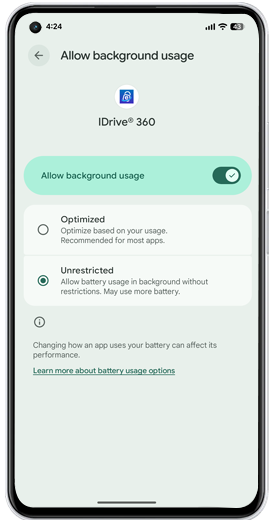
デバイスのアプリ設定にリダイレクトされます。
注: バッテリー使用量の「制限なし」オプションは、Android 12以上でのみ利用可能です。この設定は、お使いのデバイスのモデルやAndroidのバージョンによって異なる場合があります。 - IDriveを検索® 360アプリをバッテリー最適化リストから削除する。
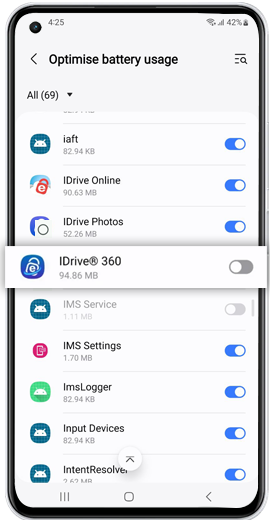
モバイルからIDrive®360 アカウントのファイルを検索するにはどうすればよいですか?
ファイルを検索するには
- IDrive®360ホーム画面 >アクセスと復元に進みます。
- マイデバイスバックアップをタップします。
- 検索バーにファイル名を入力し、「検索」をタップします。
デバイスのすべての連絡先を共有するには
- IDrive®360ホーム画面 >アクセスと復元に進みます。
- マイデバイスのバックアップ>連絡先」をタップします。
- 共有したい連絡先を長押しするか、以下の方法で複数の連絡先を選択して共有します。
 .
.
または、任意の連絡先を長押しして をタップする。 すべて選択.
をタップする。 すべて選択. - タップ
 > シェア をクリックし、連絡先を共有するアプリを選択します。
> シェア をクリックし、連絡先を共有するアプリを選択します。
写真/ビデオを共有する、
- IDrive®360ホーム画面 >アクセスと復元に進みます。
- マイデバイスバックアップをクリック > 共有したい写真/ビデオを開きます。
- タップ
 をクリックし、選択したアイテムを共有するアプリを選択します。
をクリックし、選択したアイテムを共有するアプリを選択します。
デバイス上のフォルダの内容を復元するにはどうすればよいですか?
フォルダの内容を復元する、
- IDrive®360ホーム画面 >アクセスと復元に進みます。
- タップ マイデバイスのバックアップ
をタップすることもできます。 そして マイデバイスのバックアップ フォルダが表示されます。
そして マイデバイスのバックアップ フォルダが表示されます。 - タップ
 の横にある、復元したいフォルダを選択します。
の横にある、復元したいフォルダを選択します。
ウェブ経由で生成されたリカバリートークンを使って、あるデバイスのデータを別のデバイスに簡単に復元することができます。デバイスにアクセスできなくなったり、デバイスが動作しなくなったり、紛失したりした場合に非常に便利です。
回復トークンを生成するには
- IDrive®360ウェブアカウントにサインインします。
- デバイス」>「モバイルデバイス」を開きます。
- 復元したいデバイスにカーソルを合わせます。
- クリック
 トークンが生成されます。
トークンが生成されます。 - トークンをコピーするか、Eメールで共有する。
もう一方のデバイスのデータを復元するには
- データを復元したいデバイスでIDrive®360モバイルアプリをダウンロードしてください。
- 回復トークンを使用してサインインし、「アクセスと復元」に移動します。
- デバイスのすべてのバックアップされたコンテンツを表示し、新しい/別のデバイス上でそれを復元します。
写真やビデオを復元するには
- IDrive®360のホーム画面 > [アクセスと復元] > [マイデバイスバックアップ]を開きます。
- タップ
 の横にある、復元したい写真/ビデオフォルダを選択します。
の横にある、復元したい写真/ビデオフォルダを選択します。
特定の写真/ビデオを復元する
- 写真/ビデオフォルダーに移動し、以下をクリックします。
 .
. - 編集]をクリックし、写真/ビデオ>[復元]を選択します。
カレンダーのイベントをデバイスに復元するにはどうすればよいですか?
すべてのカレンダーイベントを復元するには
- IDrive®360のホーム画面 > [アクセスと復元] > [マイデバイスバックアップ]を開きます。
- タップ
 の横にあるカレンダーフォルダを復元します。
の横にあるカレンダーフォルダを復元します。
特定のカレンダーイベントを復元するには
- カレンダーフォルダをタップし、復元したいカレンダーイベントを長押しします。
- また、共有する複数のカレンダーイベントを選択することもできます。
 .
. - タップ
 を復元する。
を復元する。
カレンダーイベントを1つ復元する、
- カレンダーフォルダをクリック > 復元したいカレンダーイベントを開きます。
- Restore をクリックする。
すべての連絡先をデバイスに復元するには
- IDrive®360のホーム画面 > [アクセスと復元] > [マイデバイスバックアップ]を開きます。
- タップ
 の横にある連絡先フォルダをクリックすると、すべての連絡先が復元されます。
の横にある連絡先フォルダをクリックすると、すべての連絡先が復元されます。
特定の連絡先を復元するには
- 連絡先フォルダをタップします。
- 復元したい連絡先を長押しする または、以下の方法で復元したい連絡先を複数選択してください。

- を使用して復元する複数の連絡先を選択します。
 .
. - タップ
 .
.
注:以前のバージョンを復元するには、「連絡先」>「バージョン」をクリックし、希望のバージョンを選択します。
アップロード中のフォルダをキャンセルするには
- IDrive®360のホーム画面>バックアップに進みます。
- クリック
 をアップロードするフォルダの横に置く。
をアップロードするフォルダの横に置く。
アップロード中の写真/ビデオファイルをキャンセルするには、
- IDrive®360のホーム画面>バックアップに進みます。
- バックアップ中の写真/ビデオフォルダに移動します。
- アップロード画面で
 アップロードをキャンセルしたいファイルの横をクリックします。
アップロードをキャンセルしたいファイルの横をクリックします。
カメラの自動アップロード」をキャンセルする、
- IDriveへ® 360ホーム画面 > バックアップ画面
 .
. - 無効にする」をタップする。
通話履歴を復元するには
- IDrive®360のホーム画面 > [アクセスと復元] > [マイデバイスバックアップ]を開きます。
- タップ
 通話履歴フォルダの横にある
通話履歴フォルダの横にある
特定のコールログを復元するには
- 通話履歴フォルダをタップします。
- を使用して特定の通話ログを長押しします。
 または復元したい複数のコールログを選択します。
または復元したい複数のコールログを選択します。 - タップ
 .
. - 通話履歴を復元するには、適切なオプションを選択します。
SMSフォルダを復元するには
- IDrive®360のホーム画面 > [アクセスと復元] > [マイデバイスバックアップ]を開きます。
- タップ
 SMSフォルダの横にある
SMSフォルダの横にある
特定のSMSを復元する
- SMSフォルダをタップし
 .
. - で特定のSMSを選択する。
 または復元したい複数のSMSを選択します。
または復元したい複数のSMSを選択します。 - タップ
 .
.
 .
.